'> ఇష్యూ “ డాల్బీ ఆడియో డ్రైవర్ను ప్రారంభించడం సాధ్యం కాలేదు. దయచేసి కంప్యూటర్ను పున art ప్రారంభించండి లేదా సమస్య కొనసాగితే డ్రైవర్ను మళ్లీ ఇన్స్టాల్ చేయండి . ” సాధారణంగా విండోస్ అప్గ్రేడ్ చేసిన తర్వాత లేదా మళ్లీ ఇన్స్టాల్ చేసిన తర్వాత సంభవిస్తుంది, ముఖ్యంగా విండోస్ 10 కి అప్గ్రేడ్ అవుతుంది. మీరు ఈ సమస్యను ఎదుర్కొంటే, చింతించకండి, ఎందుకంటే ఇది సులభంగా పరిష్కరించబడుతుంది. ఈ పోస్ట్లోని దశలను అనుసరించండి. అప్పుడు పాప్-అప్ దోష సందేశం పోతుంది.

సమస్యను పరిష్కరించడానికి, ఈ దశలను అనుసరించండి.
మొదట, అన్ని ఆడియో డ్రైవర్ సాఫ్ట్వేర్లను అన్ఇన్స్టాల్ చేయండి.
1. వెళ్ళండి పరికరాల నిర్వాహకుడు .
2. పరికర నిర్వాహికిలో, “సౌండ్, వీడియో మరియు గేమ్ కంట్రోలర్స్” వర్గాన్ని విస్తరించండి.
3. పరికరంపై కుడి క్లిక్ చేసి ఎంచుకోండి అన్ఇన్స్టాల్ చేయండి సందర్భ మెను నుండి.
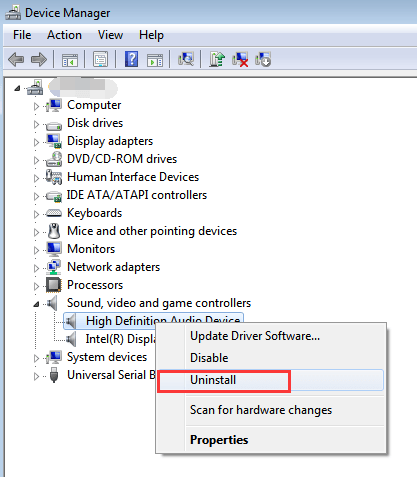
నాలుగు.అన్ఇన్స్టాలేషన్ను నిర్ధారించమని విండోస్ మిమ్మల్ని ప్రాంప్ట్ చేయవచ్చు. “ఈ పరికరం కోసం డ్రైవర్ సాఫ్ట్వేర్ను తొలగించండి” పక్కన ఉన్న పెట్టెను ఎంచుకోండి. ఆపై “ అలాగే ”బటన్.
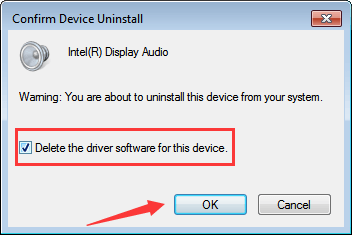
“సౌండ్, వీడియో మరియు గేమ్ కంట్రోలర్స్” వర్గంలో మీకు ఒకటి కంటే ఎక్కువ ఆడియో పరికరాలు ఉంటే, వాటిని ఒక్కొక్కటిగా అన్ఇన్స్టాల్ చేయడానికి ఈ దశలను పునరావృతం చేయండి.
5. వెళ్ళండి నియంత్రణ ప్యానెల్ -> కార్యక్రమాలు మరియు లక్షణాలు .
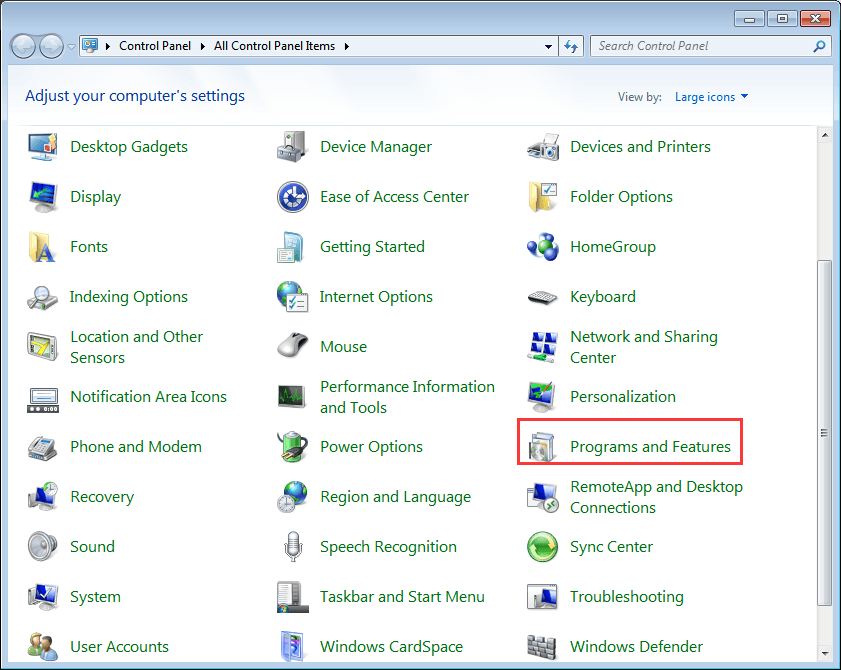
6. ఆడియో & డాల్బీ సాఫ్ట్వేర్కు సంబంధించిన అన్ని ప్రోగ్రామ్లను అన్ఇన్స్టాల్ చేయండి. మీరు వాటిని ప్రోగ్రామ్ పేరు నుండి గుర్తించవచ్చు.
7. మార్పు అమలులోకి రావడానికి మీ PC ని రీబూట్ చేయండి.
రెండవది, క్రొత్త ఆడియో డ్రైవర్ను డౌన్లోడ్ చేసి, ఇన్స్టాల్ చేయండి
సాధారణంగా, ఆడియో కార్డ్ తయారీదారుల వెబ్సైట్ మరియు పిసి తయారీదారుల వెబ్సైట్ నుండి ఆడియో డ్రైవర్ను డౌన్లోడ్ చేసుకోవచ్చు. ఈ సందర్భంలో, మీరు PC తయారీదారు యొక్క వెబ్సైట్ నుండి డ్రైవర్ను డౌన్లోడ్ చేసుకోవాలి, ఎందుకంటే PC తయారీదారు విడుదల చేసిన ఆడియో డ్రైవర్ డాల్బీ భాగాలతో అనుకూలీకరించబడుతుంది .
మీరు డ్రైవర్లను డౌన్లోడ్ చేయడం ప్రారంభించడానికి ముందు, పిసి మోడల్ పేరు మరియు మీ పిసి నడుస్తున్న నిర్దిష్ట ఆపరేటింగ్ సిస్టమ్ మీకు తెలుసా అని నిర్ధారించుకోండి. డ్రైవర్ను నవీకరించిన తర్వాత, మీ కంప్యూటర్ను పున art ప్రారంభించండి, అప్పుడు సమస్య పరిష్కరించబడుతుంది.
క్రొత్త సిస్టమ్కు అప్గ్రేడ్ చేయడం మంచిది, కానీ అదే సమయంలో, మీకు డ్రైవర్ సమస్యలు ఉండవచ్చు. ఈ డాల్బీ డ్రైవర్ సమస్య వలె, ఇది ఎక్కువగా తప్పు ఆడియో డ్రైవర్ల వల్ల వస్తుంది. మీరు అన్ని పరికరాల కోసం డ్రైవర్ స్థితిని తనిఖీ చేయవచ్చు పరికరాల నిర్వాహకుడు . మీరు పరికర పేరు పక్కన పసుపు గుర్తును చూసినట్లయితే, డ్రైవర్కు సమస్య ఉంది. మీరు క్రొత్త డ్రైవర్లను మాన్యువల్గా డౌన్లోడ్ చేసుకోవచ్చు మరియు ఇన్స్టాల్ చేయవచ్చు, కానీ ఇది మీకు ఎక్కువ సమయం వృధా చేస్తుంది. ఈ ప్రాంతం గురించి మీకు పెద్దగా తెలియకపోతే, మీరు సరైన డ్రైవర్ను కనుగొనలేరు. డ్రైవర్ సమస్యను సులభంగా మరియు త్వరగా పరిష్కరించడానికి, మీరు ఉపయోగించవచ్చు డ్రైవర్ ఈజీ నీకు సహాయం చెయ్యడానికి.
డ్రైవర్ ఈజీతో, మీరు డ్రైవర్ను చాలా నిమిషాల్లో అప్డేట్ చేయవచ్చు. మీరు క్లిక్ చేయాలి ఇక్కడ డ్రైవర్ ఈజీని డౌన్లోడ్ చేసి, ఇప్పుడు మీ కంప్యూటర్లో ఇన్స్టాల్ చేయండి.
డ్రైవర్ ఈజీ ఉచిత వెర్షన్ మరియు ప్రొఫెషనల్ వెర్షన్ ఉంది. ప్రొఫెషనల్ వెర్షన్తో, మీరు డ్రైవర్ను కేవలం 2 క్లిక్లతో అప్డేట్ చేయవచ్చు. తదుపరి దశలు అవసరం లేదు. ఇంకా, మీరు ఉచిత సాంకేతిక మద్దతు హామీని పొందవచ్చు. మీరు కలుసుకున్న డాల్బీ సమస్యకు సంబంధించి, మరింత సహాయం కోసం మీరు మమ్మల్ని support@drivereasy.com వద్ద సంప్రదించవచ్చు. మా ప్రొఫెషనల్ సపోర్ట్ టీమ్ ASAP సమస్యను పరిష్కరించడంలో సహాయపడుతుంది. ఇప్పుడే డ్రైవర్ ఈజీని డౌన్లోడ్ చేసుకోండి . మీరు సమస్యను చాలా త్వరగా పరిష్కరించవచ్చు.
![[పరిష్కరించబడింది] హాఫ్ లైఫ్: అలిక్స్ లాగ్ మరియు పిసిలో నత్తిగా మాట్లాడటం](https://letmeknow.ch/img/program-issues/53/half-life-alyx-lag.jpg)




![[డౌన్లోడ్] HP లేజర్జెట్ P2055dn డ్రైవర్](https://letmeknow.ch/img/knowledge-base/97/hp-laserjet-p2055dn-driver.jpg)
